Se você precisa tomar notas de uma palestra que gravou ou transcrever uma entrevista de áudio, então conheça, instale o Parlatype e faça transcrição de áudio no Ubuntu.
Transformar uma gravação de áudio em formato de texto é uma tarefa demorada e às vezes tediosa, com intermináveis paradas e reinícios, enquanto você apressadamente tenta manter o ritmo da palavra falada, rebobina para verificar novamente, e assim por diante.
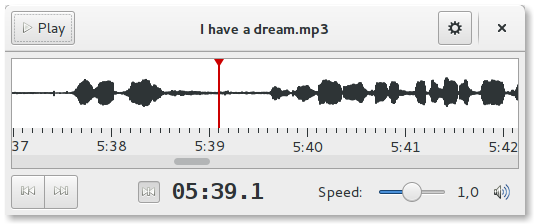
É por isso que usar um player de áudio feito para transcrição, é uma jogada realmente inteligente. Estou falando do Parlatype, um reprodutor de áudio para GNOME, criado especificamente para transcrição de áudio em texto.
O programa é claramente feito por alguém que teve que de transcrever áudio regularmente. Ele tem um conjunto de características de som menores que fazem uma grande diferença ao caçar a tarefa de transcrever.
Por exemplo, quando você pressiona o botão de pausa, o aplicativo rebobina automaticamente alguns segundos.
Isso parece bobo, mas quando você retoma, é mais fácil “pegar” onde você parou, em contexto, sem perder as primeiras palavras.
Conheças as outras características Parlatype:
- Permite visualizar a forma de onda de áudio;
- Permite ajuste na velocidade de reprodução (sem alteração de altura);
- Rebobina em pausa (configurável);
- Timestamps;
- Macros do LibreOffice;
- Suporte de chave de mídia;
- Comece no topo.
Instale o Parlatype e faça transcrição de áudio no Ubuntu
Para instalar o Parlatype e fazer transcrição de áudio no Ubuntu, e ainda poder receber automaticamente as futuras atualizações dele, você deve fazer o seguinte:
Passo 1. Abra um terminal (no use as teclas CTRL + ALT + T);
Passo 2. Se ainda não tiver, adicione o repositório do programa com este comando ou use esse tutorial;
sudo add-apt-repository ppa:gabor-karsay/parlatypePasso 3. Atualize o gerenciador de pacotes com o comando:
sudo apt-get updatePasso 4. Agora use o comando abaixo para instalar o programa;
sudo apt-get install parlatypePronto! Agora, você pode iniciar o programa no menu Aplicativos/Dash/Atividades ou qualquer outro lançador de aplicativos da sua distro, ou digite parlatype ou em um terminal, seguido da tecla TAB.
transcrição de áudio no Ubuntu – Desinstalando o Parlatype
Para desinstalar o Parlatype no Ubuntu e derivados, faça o seguinte:
Passo 1. Abra um terminal;
Passo 2. Desinstale o programa, usando os comandos abaixo;
sudo add-apt-repository ppa:gabor-karsay/parlatype -r -ysudo apt-get remove parlatype --auto-removeVeja também
Você também pode instalar o programa usando esse outro tutorial:
Como instalar o transcritor de áudio Parlatype no Linux via Flatpak